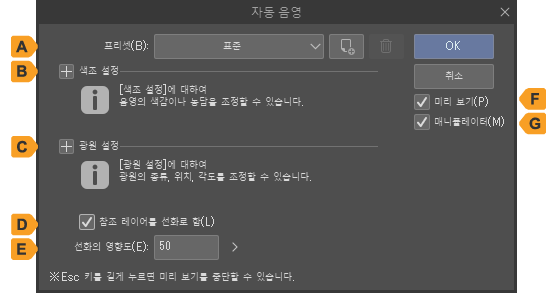자동 음영
CLIP STUDIO PAINT의 [자동 음영]은 바탕이 되는 채색 레이어와 선화를 참조하여 자동으로 그림자를 만드는 기능입니다. [자동 음영] 대화 상자나 매니퓰레이터를 사용하여 광원의 방향이나 그림자 넣는 방법을 조정할 수 있습니다.
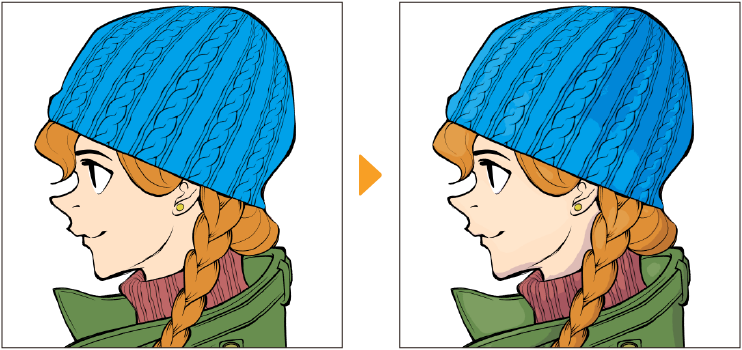
먼저 참조하기 위한 레이어를 작성합니다.
선화 레이어 | 선화 정보를 음영에 반영하려면 선화를 그린 레이어를 참조 레이어로 설정해야 합니다. 자세한 내용은 ‘참조 레이어로 설정’을 참조하세요. |
채색 레이어 | 채색 레이어는 단색 채우기와 같이 색의 편차가 적은 색으로 채우면 음영이 선명하게 반영됩니다. |
메모 | 선화 레이어와 채색 레이어를 합쳐서 250개 이상의 색을 사용하면 [자동 음영]을 실행할 수 없습니다. |
[자동 음영]을 실행하기 전에 참조할 레이어를 모두 선택합니다. 선화 레이어나 채색 레이어가 여러 개로 나뉘어져 있으면 모든 레이어를 선택합니다.
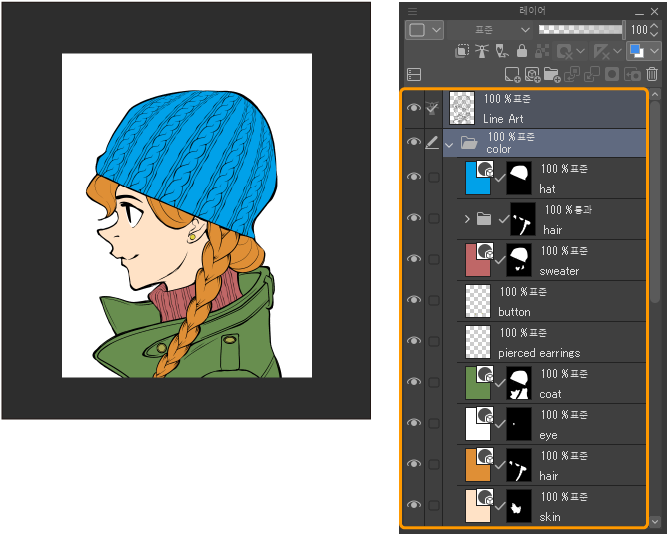
[편집] 메뉴 → [자동 음영]을 선택합니다. 캔버스에 매니퓰레이터가 표시됨과 동시에 [자동 음영] 대화 상자가 표시됩니다.
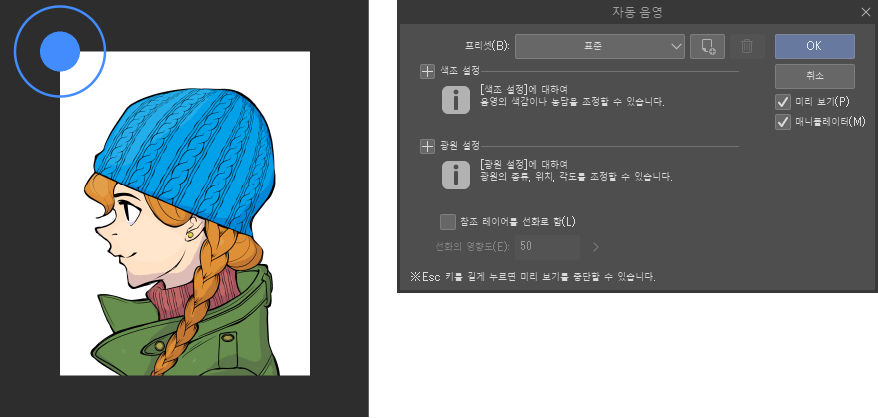
[자동 음영] 대화 상자에서 설정합니다. 여기서는 다음과 같이 설정합니다. [자동 음영] 대화 상자의 각 항목에 대한 자세한 내용은 ‘자동 음영 대화 상자’를 참조하세요.
·[프리셋]에서 [표준]을 선택합니다.
·[참조 레이어를 선화로 함]을 ON으로 설정합니다.
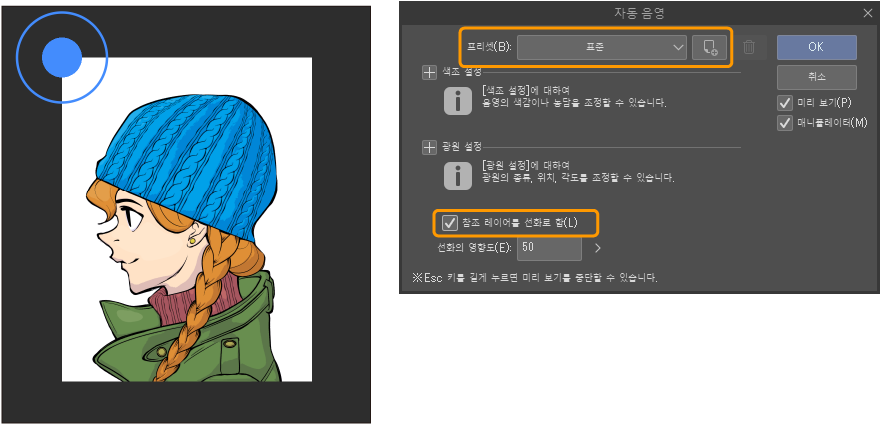
캔버스의 매니퓰레이터 중심을 드래그하면 광원의 위치를 변경할 수 있습니다. 중심 바깥쪽의 원을 드래그하면 빛의 강도를 조정할 수 있습니다.
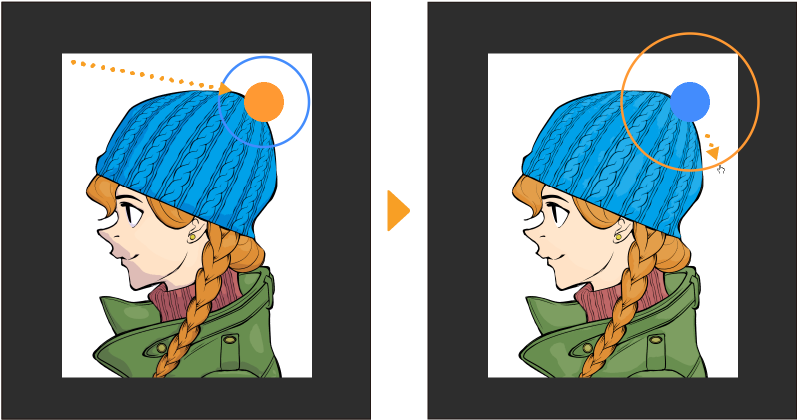
설정이 끝나면 [자동 음영] 대화 상자의 [OK]를 탭합니다. 선택한 채색 레이어 위에 음영 레이어가 생성됩니다.
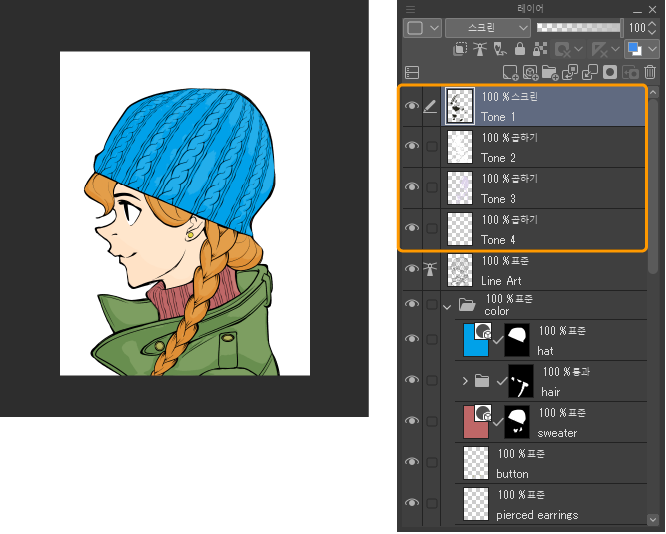
자동 음영 대화 상자
A.프리셋
배경 등 상황에 맞는 음영을 생성할 수 있도록 미리 설정된 프리셋을 풀다운 메뉴에서 선택할 수 있습니다. 초기 설정으로 등록된 프리셋은 다음과 같습니다.

PRO/EX에서는 [자동 음영] 대화 상자의 설정을 프리셋에 등록할 수 있습니다. 풀다운 메뉴 옆에 있는 버튼을 누르면 [프리셋 작성] 대화 상자가 표시됩니다. [프리셋 이름]을 입력하고 [OK]를 탭하면 풀다운 메뉴에서 등록한 프리셋을 선택할 수 있습니다.
직접 등록한 프리셋은 삭제할 수 있습니다. [프리셋]의 풀다운 메뉴에서 삭제할 프리셋을 표시하고 [프리셋 삭제]를 탭합니다. 단, 초기 설정된 프리셋은 삭제할 수 없습니다.
B.색조 설정 [PRO/EX]
왼쪽의 [+]를 탭하면 상세 설정 항목을 표시할 수 있습니다. [음영의 종류]에서 선택한 항목에 따라 표시되는 설정 항목이 전환됩니다.
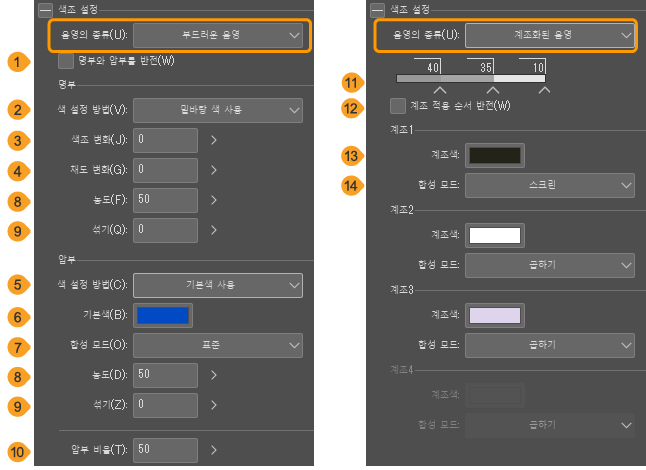
①음영의 종류
음영의 투영 방법을 [부드러운 음영]과 [계조화된 음영] 중에서 선택할 수 있습니다.
[부드러운 음영]은 음영의 경계가 흐릿한 음영을 생성할 수 있고 암부와 명부로 구분된 레이어가 추가됩니다.
[계조화된 음영]은 음영의 경계가 뚜렷한 음영을 4계조까지 생성할 수 있습니다. 설정한 계조수의 레이어가 추가됩니다.

②명부와 암부를 반전
ON으로 설정하면 음영의 명부와 암부를 반전시킬 수 있습니다.
③색 설정 방법
[명부]와 [암부]에 각각 [색 설정 방법]을 설정할 수 있습니다. 각각 [밑바탕 색 사용]과 [기본색 사용] 중에서 선택할 수 있습니다. 선택한 항목에 따라 설정 항목이 전환됩니다.
[밑바탕 색 사용]은 선택한 레이어 색을 기준으로 채색합니다. [기본색 사용]은 기본색과 합성 모드를 지정하여 채색합니다.
④색조 변화
밑바탕 색에 대한 색조의 변화량을 지정할 수 있습니다. [명부]는 밝은 부분일수록 효과가 커집니다. [암부]는 어두운 부분일수록 효과가 커집니다. [색 설정 방법]에서 [밑바탕 색 사용]을 선택하면 표시되는 항목입니다.
⑤채도 변화
밑바탕 색에 대한 채도의 변화량을 지정할 수 있습니다. [명부]는 밝은 부분일수록 효과가 커집니다. [암부]는 어두운 부분일수록 효과가 커집니다. [색 설정 방법]에서 [밑바탕 색 사용]을 선택하면 표시되는 항목입니다.
⑥기본색
컬러 아이콘을 탭하면 ‘색 설정 대화 상자’에서 음영의 기본이 되는 색을 선택할 수 있습니다. [색 설정 방법]에서 [기본색]을 선택하면 표시되는 항목입니다.
⑦합성 모드
[기본색]에서 선택한 색의 음영을 겹칠 때 합성 모드를 선택할 수 있습니다. 음영 레이어가 생성되면 선택한 합성 모드의 레이어가 생성됩니다. 각 합성 모드의 특징은 ‘합성 모드의 종류’를 참조하세요.
⑧농도
명부 또는 암부의 불투명도를 설정할 수 있습니다. 수치가 높을수록 음영이 짙게 표시됩니다.
⑨섞기
음영을 섞는 방법을 설정할 수 있습니다. 수치가 커질수록 명부와 암부 색의 경계가 흐려져 부드러워집니다.
⑩암부 비율
생성되는 전체 음영에 대한 암부 비율을 설정할 수 있습니다. 수치가 커질수록 음영의 암부 비율이 커집니다.
⑪계조화 컨트롤
음영을 계조화할 때 계조수, 계조 범위, 계조 밝기를 조정할 수 있습니다. 조작 방법은 ‘계조화 컨트롤’과 거의 동일합니다.
계조는 최대 4단계까지 설정할 수 있고 아래에 [계조 1]부터 [계조 4]까지의 설정 항목이 표시됩니다. 여기서 설정한 수만큼 계조 설정 항목이 유효화됩니다.
⑫계조 적용 순서 반전
ON으로 설정하면 계조 적용 순서를 반전시킬 수 있습니다.
⑬계조색
컬러 아이콘을 탭하면 ‘색 설정 대화 상자’에서 계조색의 기본이 되는 색을 선택할 수 있습니다.
⑭합성 모드
[계조색]에서 선택한 색의 음영을 겹칠 때 합성 모드를 선택할 수 있습니다. 음영 레이어가 생성되면 선택한 합성 모드의 레이어가 생성됩니다. 각 합성 모드의 특징은 ‘합성 모드의 종류’를 참조하세요.
C.광원 설정
왼쪽의 [+]를 탭하면 상세 설정 항목을 표시할 수 있습니다. [광원의 종류]에서 선택한 항목에 따라 표시되는 설정 항목이 전환됩니다.

⑮광원의 종류
광원의 종류를 [평행 광원]과 [점 광원] 중에서 선택할 수 있습니다.
[점 광원]은 캔버스에서 임의의 위치에 광원을 배치할 수 있습니다. 평행 광원보다 더 알기 쉬운 음영이 생성되는 경향이 있습니다. [평행 광원]은 캔버스 전체에 같은 각도, 강도로 빛을 비추어 음영을 생성할 수 있습니다.
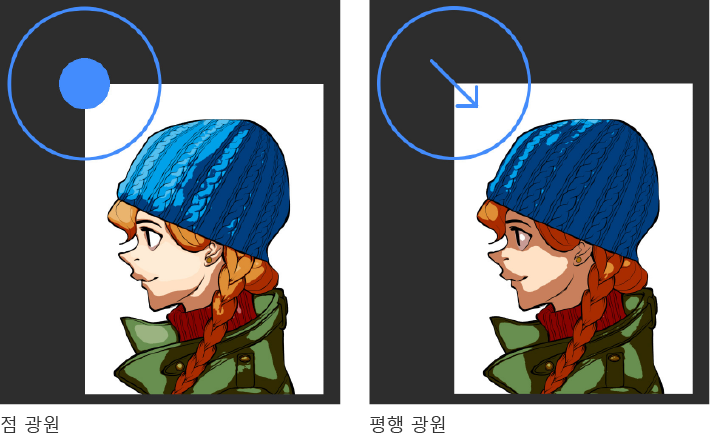
⑯빛의 각도 [PRO/EX]
빛을 비추는 각도를 설정할 수 있습니다.
⑰빛의 X 위치/빛의 Y 위치 [PRO/EX]
캔버스의 어느 위치에 광원을 배치할지 캔버스의 폭(X)과 높이(Y)의 비율을 수치로 지정할 수 있습니다.
D.참조 레이어를 선화로 함
ON으로 설정하면 참조 레이어로 설정한 선화를 참조하여 음영을 만들 수 있습니다.

E.선화의 영향도
[참조 레이어를 선화로 함]을 ON으로 설정하면 선화가 음영에 미치는 영향의 비율을 지정할 수 있습니다. 수치가 높을수록 선화를 따라 음영이 생성되기 쉽습니다.
F.미리 보기
ON으로 설정하면 [자동 채색] 대화 상자에서 설정한 내용을 캔버스에 표시할 수 있습니다.
G.매니퓰레이터
매니퓰레이터의 표시/비표시를 전환할 수 있습니다.
자동 음영 매니퓰레이터
자동 음영 매니퓰레이터는 [자동 음영] 대화 상자에서 선택한 항목에 따라 모양이 달라질 수 있습니다. 또한 매니퓰레이터를 조작하면 [자동 음영] 대화 상자에서 설정한 값이 달라질 수 있습니다.
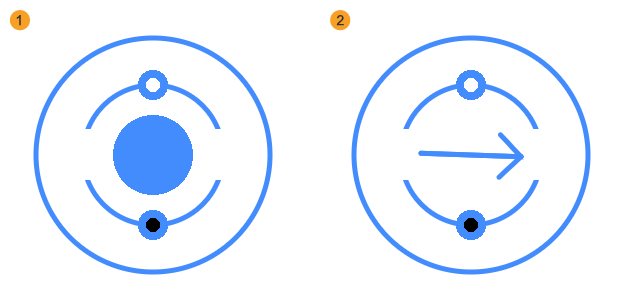
①핸들(점 광원)
[광원의 종류]를 [점 광원]으로 설정하면 표시되는 핸들입니다. 원을 드래그하여 캔버스의 임의의 위치로 광원을 이동할 수 있습니다. 위치를 변경하면 [자동 음영] 대화 상자의 [빛의 X 위치], [빛의 Y 위치] 설정에 반영됩니다.
②핸들(평행 광원)
[광원의 종류]를 [평행 광원]으로 설정하면 표시되는 핸들입니다. 화살표의 끝을 드래그하면 빛의 각도를 조정할 수 있습니다. [자동 음영] 대화 상자의 [빛의 각도] 수치에 반영됩니다.
화살표 가운데를 드래그하면 캔버스의 임의의 위치로 매니퓰레이터를 이동할 수 있습니다. 단, 매니퓰레이터의 위치는 음영에 영향을 미치지 않습니다.